Como instalar um módulo de PrestaShop ágil
Este guia vai ajudar você a entender melhor como instalar módulos ágil. Este guia aplica-se a todos os módulos. Aqui, nós usaremos ágil Multuiple vendedor como um exemplo, por favor, substitua o nome do módulo com o que você vai instalar.
PrestaShop tem uma excelente arquitetura para fornecer suporte modular muito forte. Novo módulo instalação em PrestaShop é muito fácil e geralmente pode ser realizado em apenas alguns cliques.
Módulos mais ágil não modifique arquivos PrestaShop. Como prática recomendada, fazemos o possível para não alterar ou modificar quaisquer arquivos de núcleo do PrestaShop. Podemos adicionar novos arquivos e substituir as funções principais do PrestaShop para implementar as novas funções do módulo.
Instruções para instalação do módulo PrestaShop:
Upload--> Instalação -> configurar
1. login de backoffice da sua loja.
Você deve se logar como administrador ou um usuário de "Empregado" com permissão de administrador para instalar um módulo.
2. Clique na guia "Módulos".
Depois que você fizer logon backoffice da sua loja, você verá guias e menus de topo de linha. Por favor, clique na guia de menu "Módulos", você chegará à lista de módulos (ou seções de categorias de módulo).
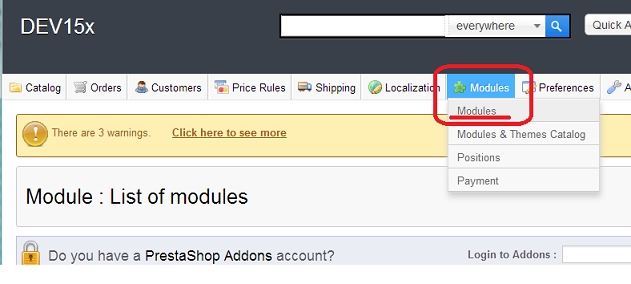
Esta imagem é de PrestaShop 1.5 x. Para PrestaShop 1.4 x será o mesmo, mas não haverá nenhum menu sub - em vez disso, há sub-guias.
3. clique em "Adicionar novo módulo" para carregar o módulo.
Uma nova forma de carregamento do módulo será exibida no topo da página, você pode procurar os arquivos no seu disco rígido local e escolher o módulo para fazer o upload do computador local (supondo que você já tem o pacote do módulo em um arquivo zip). O módulo deve ser no formato ZIP, quando enviou para o PrestaShop.
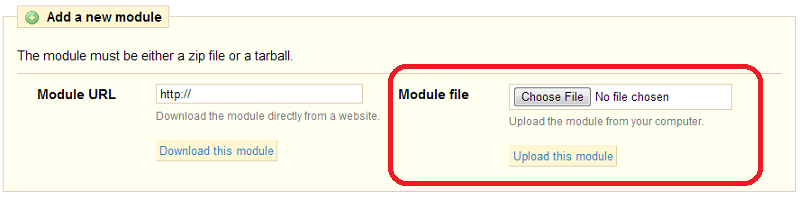
Escolha o arquivo de pacote do módulo correto que você deseja instalar. e clique em "Upload".
4. procure o módulo se não imediatamente exibidos na lista:
Depois de carregar o módulo, agora você pode instalá-lo. Se o módulo não é exibido imediatamente na atual lista de módulos, você pode pesquisar digitando o nome do módulo na caixa de pesquisa para o módulo.
Para módulos ágil, você pode simplesmente digitar a palavra-chave "ágil", e todos os módulos ágil serão exibidos. Clique o módulo apropriado.
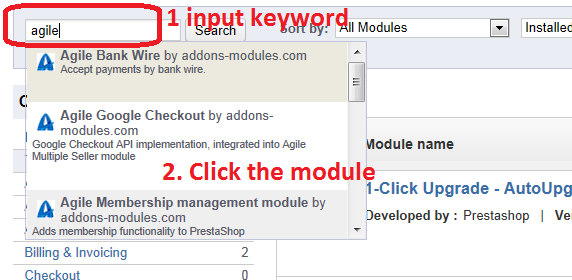
5. Instale o módulo:
O módulo será exibido na página com um botão "Instalar", como mostrado abaixo. Clique no botão "Instalar", e o módulo será instalado automaticamente.
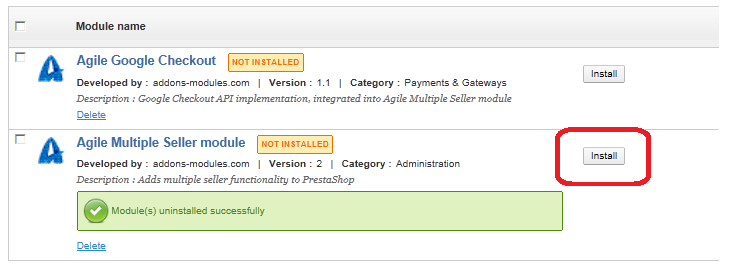
Se tudo correu bem, você deve ver a mensagem "Instalado com sucesso" para esse módulo e com "Delete", "Desativar", "Configurar" ligações sob o nome de módulo. Haverá também um botão "Desinstalar" no lado direito da listagem módulo, como visto abaixo.
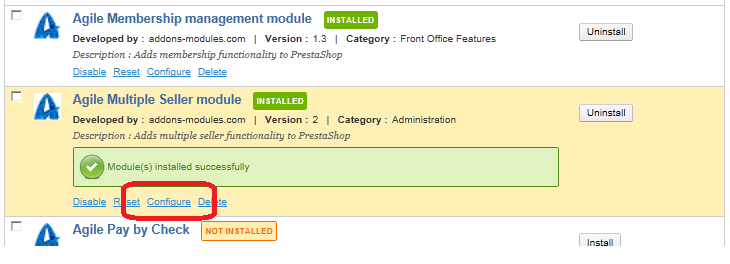
Agora você concluiu o processo de instalação do módulo.
Para configuração do módulo, consulte o guia de configuração para cada módulo.
